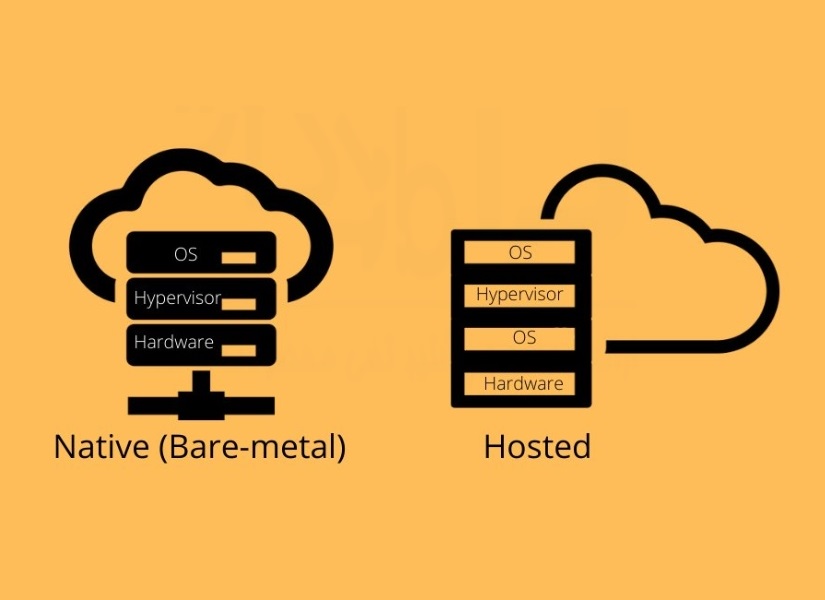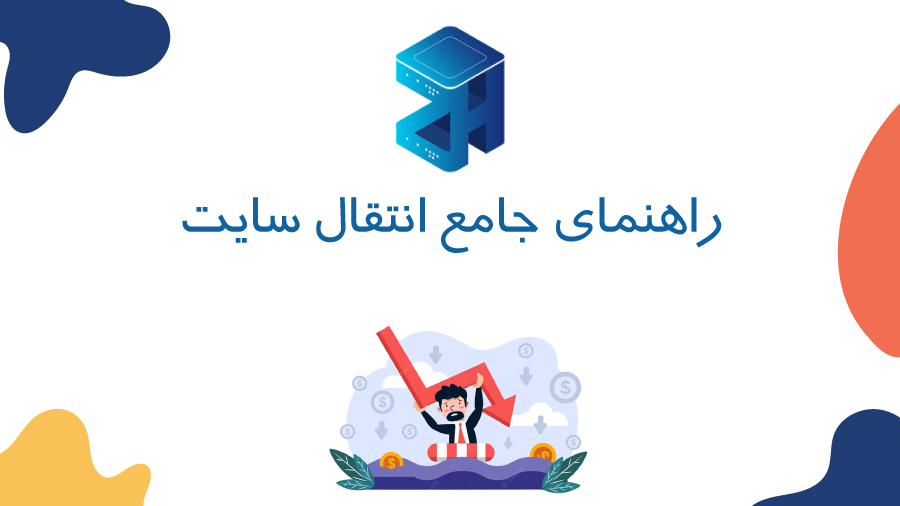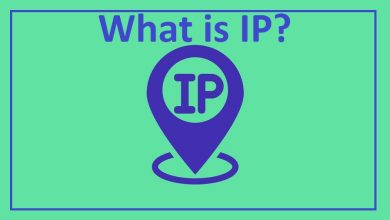بهترین شرکت های هاستینگ و ارائه دهنده میزبانی وب در ایران
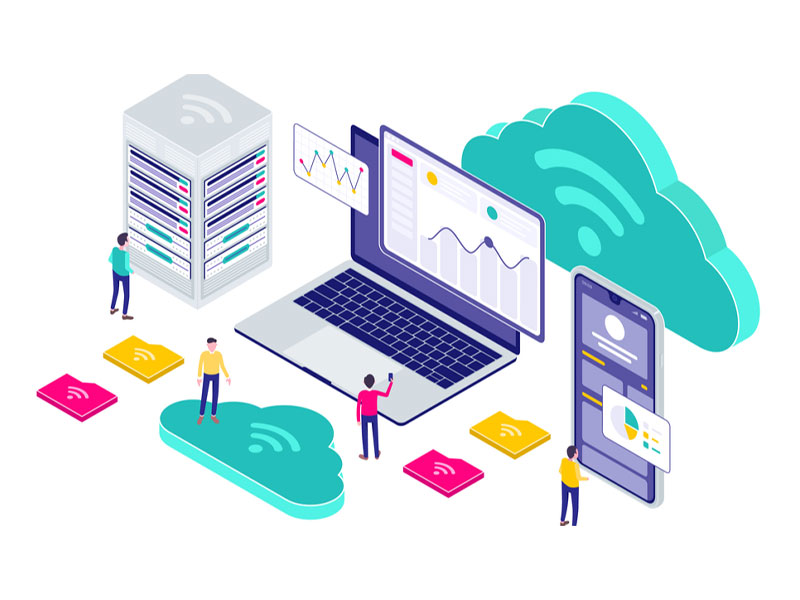
برای انتخاب بهترین شرکت هاستینگ در ایران باید گزینه های زیادی را بررسی کنید و سخت است که از بین این همه گزینه، فقط تعداد محدودی را انتخاب کنیم.
عوامل مختلفی می توانند در تصمیم نهایی تان برای انتخاب یک هاستینگ خوب تاثیرگذار باشند. خدماتی که هر کدام از شرکت ها ارائه می دهند، متفاوت از هم هستند و باید براساس نیاز خود، بهترین گزینه موجود را انتخاب کنید. یکی از موارد مهم در این زمینه درنظر گرفتن بودجه است. شما باید بررسی کنید امکاناتی که انتخاب می کنید با بودجه ای که در نظر گرفته اید سازگاری دارد یا خیر؟
همچنین نوع سایتی که می خواهید راه اندازی کنید در انتخاب هاست تان تاثیر دارد. برای مثال هاست مورد استفاده برای یک سایت فروشگاهی متفاوت از سایتی است که تنها هدف آن گذاشتن مطلب و داشتن بلاگ است.
همچنین میزبانی که انتخاب می کنید باید در آینده توانایی ارتقا یافتن را داشته باشد، زیرا با بیشتر شدن کاربران سایت تان، ترافیک ورودی بیشتر می شود و پهنای باند سایت باید پاسخگوی این همه ورودی بدون قطعی و تاخیر باشد.
پشتیبانی مناسب هم یکی از مهم ترین گزینه هایی است که در زمان انتخاب بهترین هاستینگ در ایران باید به آن توجه کنید. پشتیبانی خوب و پاسخگو می تواند بسیاری از مشکلات شما را در لحظه حل کند و مانع از قطعی سایت شود.
در ادامه به معرفی چند مورد از بهترین شرکت های هاستینگ ایران پرداخته ایم.
زمین هاست (پیشنهاد ما به عنوان بهترین هاستینگ ایران)
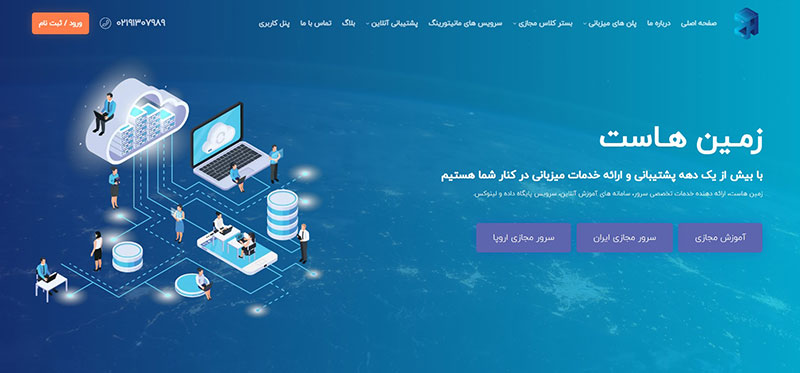
شرکت زمین هاست با بیش از یک دهه تجربه در ارائه خدمات هاستینگ و پشتیبانی قوی در حال فعالیت است و تلاش کرده است امکانات متفاوتی را براساس نیاز کاربران به آن ها ارائه دهد. می توان گفت این شرکت میزبانی، یکی از حرفه ای ترین و قوی ترین ارائه دهنده گان خدمات هاستینگ است.
در زمین هاست به طور اختصاصی امکان اجاره هاست در مشهد وجود دارد. در این مجموعه خدمات دیگری مانند اجاره سرورهای آموزشی، سرور مجازی ایران و سرور مجازی اروپا در اختیار مشتریان قرار گرفته است.
هم اکنون زمین هاست با بیش از ۵۰ سرور اختصاصی در بیش از ۱۰ دیتاسنتر داخلی و خارجی همکاری دارد و به ده ها مشتری بنام از جمله دونبش، پیپینگ، افق کوروش و دانشگاه شاندیز سرویس می دهد.
در پلن های میزبانی زمین هاست می توانید هر نوع سرویسی را بر اساس نیاز خود پیدا کنید.
هاست نگار
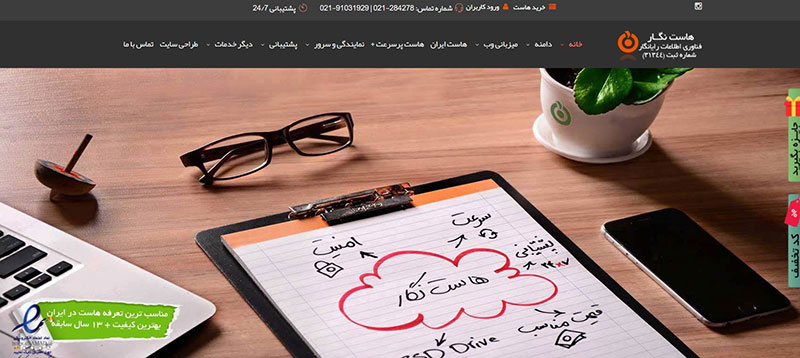
هاست نگار یکی دیگر از شرکت های خوب ارائه دهنده هاست می باشد که البته نسبت به دیگر رقبای خود کمی تازه کارتر است. اما این شرکت هاستینگ با ارائه خدمات خوب به مشتریان خود توانسته است نظر کاربران را به خود جلب کند.
این شرکت هاستینگ دارای سرویس فول بک آپ 12 ساعته است که کمتر شرکت هاستینگی این مزیت را ارائه می دهد.
همچنین دارای پهنای باند نامحدود بر روی تمام سرویس های خود است.
ایران سرور جزو بهترین هاستینگ ها در ایران
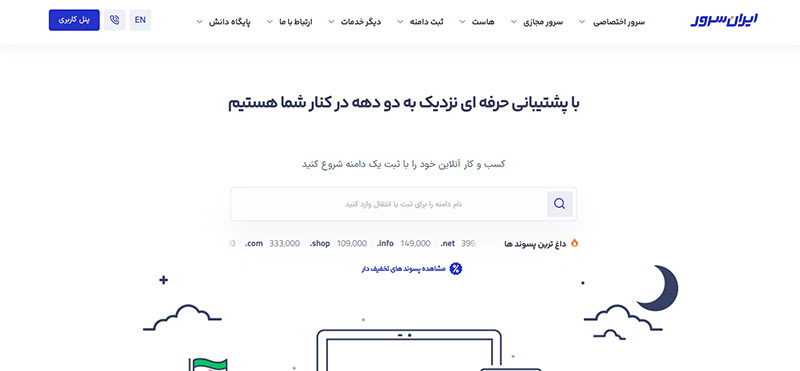
ایران سرور یکی از قدیمی ترین شرکت های ارائه میزبانی در مشهد است که بیش از 18 سال سابقه فعالیت دارد و همچنین بیش از 80 هزار مشتری دارد.
ایران سرور در حال حاضر با بیشتر از 50 دیتاسنتر معتبر در دنیا همکاری می کند و سرویس های متنوعی را بر اساس نیاز مشتریان ارائه می کند.
وب رمز
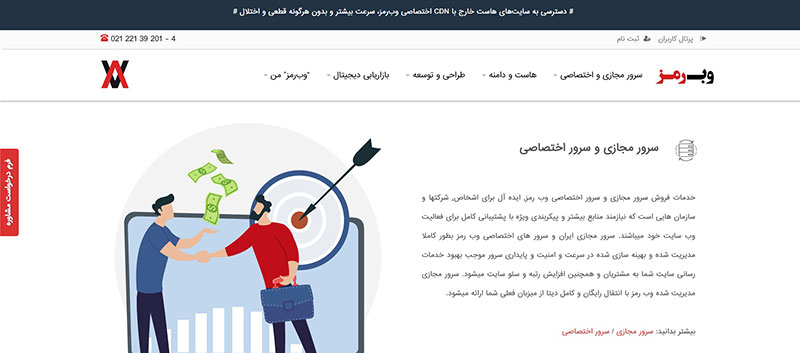
وب رمز یکی از بهترین شرکت های هاستینگ ایران است که فعالیت خود از سال 1385 آغاز کرده است. مزیت رقابتی این شرکت با دیگر شرکت های میزبانی، ارائه هاست کشورهای مختلف دنیا با امکانات دلخواه مشتریان است.
با استفاده از این ویژگی مشتریان می توانند به راحتی منابع مورد نیاز خود را با توجه به نوع وب سایت شان سفارش دهند. یعنی دیگر نیاز نیست برای امکانات اضافی سرویس خود، مبلغ بیشتری را پرداخت کنند.
سرور پارس
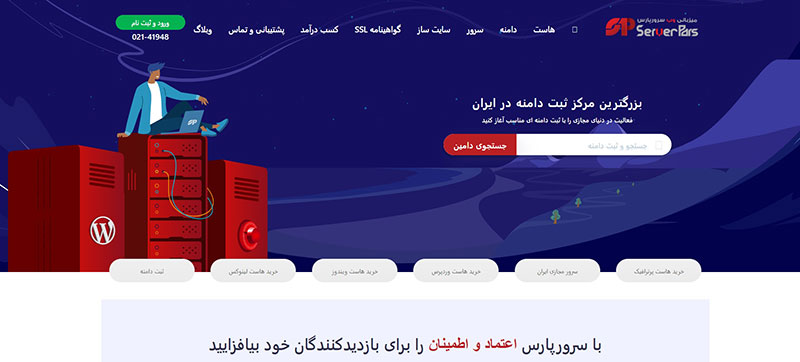
سرور پارس هم یکی دیگر از حرفه ای های ایران است در چند سال اخیر خدمات خوبی را ارائه کرده است و توانسته مشتریان خود را راضی نگه دارد.
سرور پارس با ارائه پلن های میزبانی مختلف، نیاز کاربران را برطرف می کند. برای نمونه هاست هایی با فضا و امکانات نامحدود در اختیار مشتریان قرار می دهد، که البته ریسک بالایی برای یک شرکت محسوب می شود، اما سرور پارس توانسته با این کار مشتریان زیادی را به سمت خود جذب کند.
برتینا
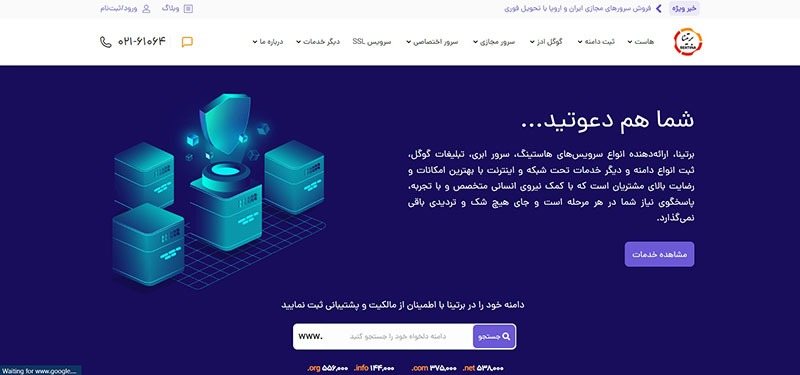
شرکت میزبانی برتینا هم از قدیمیان این حوزه است و سرویس هایی با کیفیت مطلوب را در اختیار مشتریان قرار می دهد.
یکی از مزیت های خوب برتینا، ارائه هاست با پهنای باند نامحدود است و افرادی که به دنبال پهنای باند نامحدود هستند، برتینا گزینه مناسبی برای آن هاست. البته به دلیل بالا بودن قیمت سرویس های برتینا ممکن است هر کسی برای شروع از آن استفاده نکند.
در نهایت بهترین هاستینگ ایران کدام است؟
همانطور که گفتیم، گزینه های خوب زیاد است و این چند موردی که بیان کردیم تنها نمونه محدودی از شرکت های ارائه دهنده هاستینگ در ایران هستند. قطعا شرکت های خوب دیگری هم هستند که ما در اینجا امکان معرفی شان را نداشتیم و شما می توانید با تحقیق و پرس و جو از خدمات آن ها و میزان رضایت مشتریان شان اطلاع پیدا کنید.
اما به طور کلی، برای انتخاب هاستینگ قبل از هر چیزی باید نیازهایتان را برای خرید یک میزبانی وب بررسی کنید تا بتوانید آگاهانه دست به انتخاب بزنید.
به طور خلاصه در انتخاب بهترین هاستینگ ایران، باید مواردی مانند فضای میزبانی، پهنای باند، امکان افزودن دامنه اضافی، پارک دامین، ساب دامین،کنترل پنل مدیریت، پشتیبان گیری کامل، آپ تایم بالا، گواهینامه SSL ، سخت افزار قوی و امنیت بالا را مدنظر داشته باشید.
در نهایت پیشنهاد اول ما به شما “زمین هاست” است که ویژگی های بالا را دارد و پلن های مختلفی بر اساس نیازهای کاربران ارائه می دهد.